CCS新建工程步骤Word下载.docx
《CCS新建工程步骤Word下载.docx》由会员分享,可在线阅读,更多相关《CCS新建工程步骤Word下载.docx(18页珍藏版)》请在冰豆网上搜索。
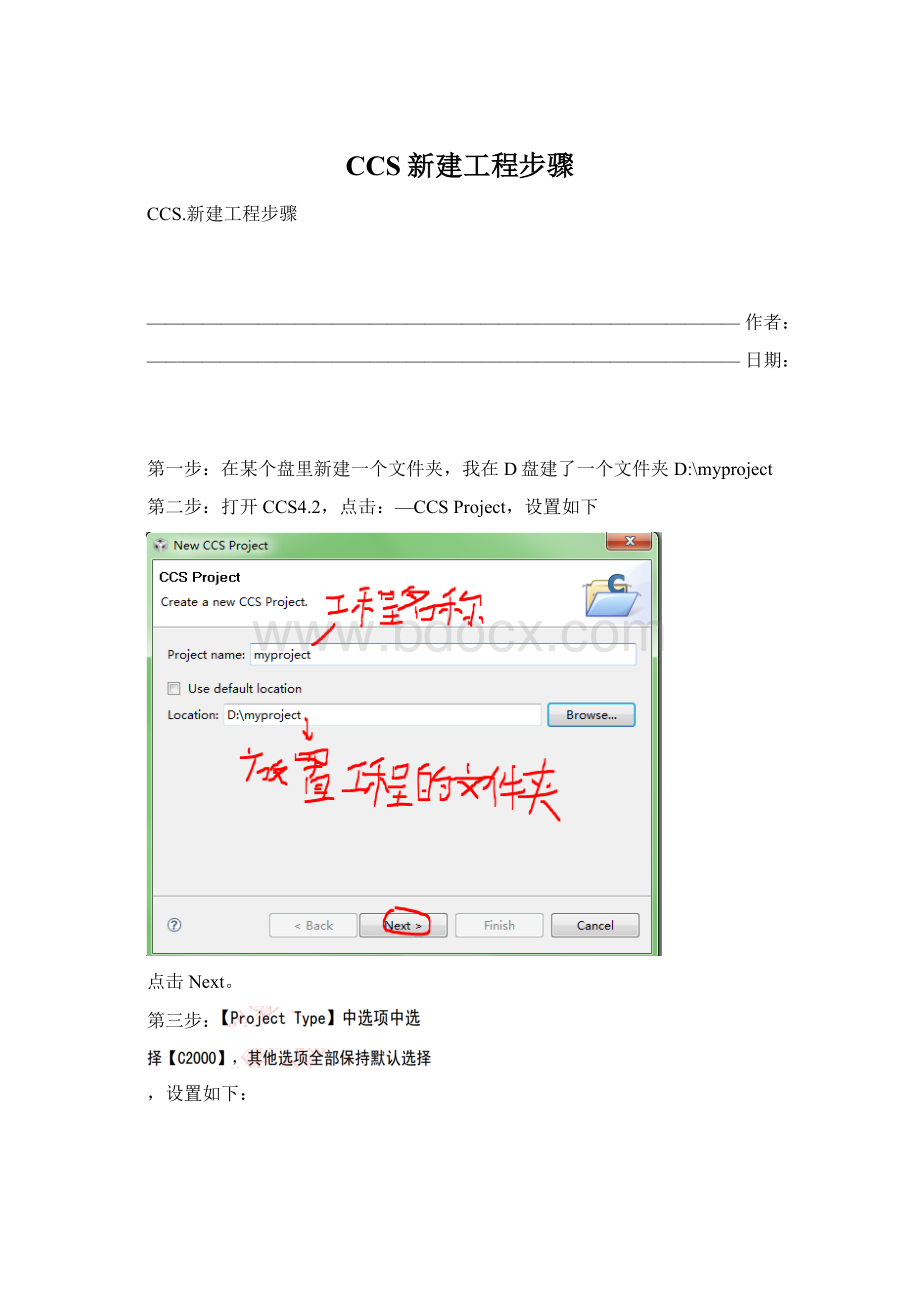
\myproject
第二步:
打开CCS4.2,点击:
—CCSProject,设置如下
点击Next。
第三步:
,设置如下:
第四部:
直接Next即可:
第五步:
设置如下,点击Finsh。
第六步:
出现浏览框,打开…..\HyDDBN01_borad\DSP2833x_common\source路径下,把下面七个文件添加进去,
同样的方法,打开…..\HyDDBN01_borad\DSP2833x_headers\source路径下,把
文件添加进去
最后,添加过后,如下图所示:
第七步:
指定Lib文件的搜索路径,BuildProperties…
第八步:
操作如下:
点击
之后,出现如下界面如下,点击:
添加…\HyDDBN01_borad\DSP2833x_common\lib,这个文件夹
点击OK,得到界面如下
第九步:
指定.h文件的搜索路径,操作如下:
同样的方法添加两个文件夹。
…\HyDDBN01_borad\DSP2833x_common\include
添加…\HyDDBN01_borad\DSP2833x_headers\include
最后界面如下:
点击OK。
说明:
有时,在IncludeOptions中会添加"
${XDAIS_CG_ROOT}/packages/ti/xdais"
,但不知道作用是啥,如下所示
添加后如下所示:
,点击OK。
添加这个好像没什么作用。
第十步:
,右击工程名,点击LinkFilestoProject…
最后,如下:
第十一步:
建一个C文件,SourceFile是新建.c程序文件,HeaderFile是新建.h程序文件。
新建了一个C文件,在这个C文件下编写C语音程序。
第十二步:
注意,编译C程序前,建立相应的.ccxml,操作如下:
设置如下:
查看.ccxml
设置该.ccxml为默认,
也可以将.ccxml连接到工程(该步可省略)
之后才能对程序进行编译。
第十三步:
建立自己的.h文件,放置在工程文件夹中,并添加自己建立的.h文件的方法
如果自己建立的.h文件不需要专门建立一个文件夹放置在一起,操作如下:
出现如下界面,写入.h文件名,点击OK即可。
点击OK后,会弹出delay.h文件的输入界面,在界面中完成该文件即可。
如果需要引用改文件,如下:
#include"
delay.h"
注意,自己写的.h文件一定要用双引号,千万不要用尖括号。
如果系统自带的.h文件(在IncludeOptions中添加的两个include文件夹中的.h文件),则用尖括号,而自己写的.h文件一定要使用双引号。
如果要专门建立一个文件夹,用于放置较多的.h文件,操作如下
首先建立一个文件夹:
出现如下界面:
输入文件夹名,点击Finish。
CCS界面右侧多出一个Header文件夹
右击该文件夹:
即可在该文件夹中建立.h文件了。
采用在文件夹中建立.h文件的方式,在引用该.h文件时,需要指定文件夹名称,如果在Header文件夹中建立了一个名为delay.h的文件,那么在引用时,引用方法如下:
Header\delay.h"
同样,这个自己写的.h文件必须使用双引号,不得使用尖括号。
例:
如果使用了尖括号,编译会出现如下错误
另外,在编译工程时,工程名后面一定要如下:
右键点击工程名,
如果选择Release,则工程名后面会变为
,这时编译会出错如下: